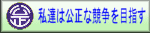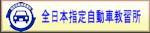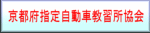京都府自動車学校では、技能教習の予約をインターネットからでも行えます。
以下のボタンをクリックしてください。
インターネット予約の操作方法はこちらからご確認ください。
http://yoyaku.kyotods.ac.jp/yoyaku/howto.htm
注意事項
ご利用に関する注意事項
・午前4:00~5:00の間はコンピュータのメンテナンスのため一時休止いたします。
・インターネットからは当日分の予約・キャンセルはできません。
キャンセル待ちをすると、予約済と表示されますので、ご注意ください。
・前日でも営業時間を過ぎるとシステムの日付が変わり、翌日以降の予約でも当日予約扱いとなり、インターネットから予約やキャンセルができない場合があります。
・インターネット予約からは、指導員の指名予約はできません。
・ご利用の際は操作説明をお読みいただいてから間違いのないようご使用ください。
操作ミス等により所持予約をキャンセルされた場合、再度お取りできないことがございます。
・お一人様あたりの予約数には制限が掛かっております。予約可能数については在籍者数等の状況により変動しますので予めご了承ください。
予約ページはInternetExplorer11、firefox35.0.1で動作確認をしています。
ご使用のブラウザのバージョンによっては正しく動作しません。
また、ブラウザの設定で「JavaScriptを無効にする」設定をしていると動作しません。
あらかじめご了承ください。

![住所:京都市伏見区竹田流池町121。電話番号:075-641-2884。入校申込み受付時間:[平日]9:00~18:00、[日曜]9:00~16:30、[休校日]営業なし](../images/address_header.png)